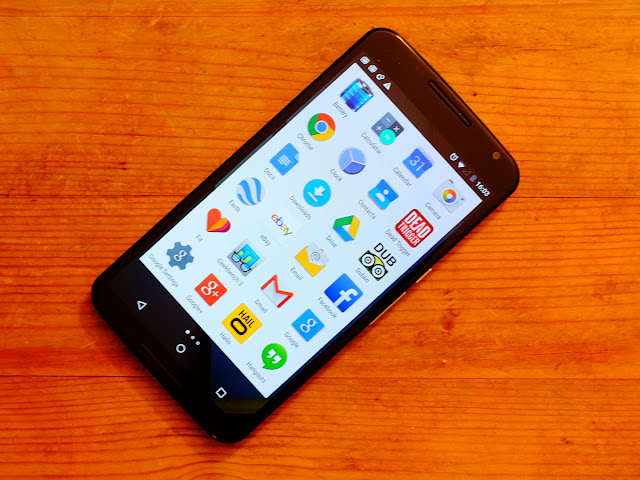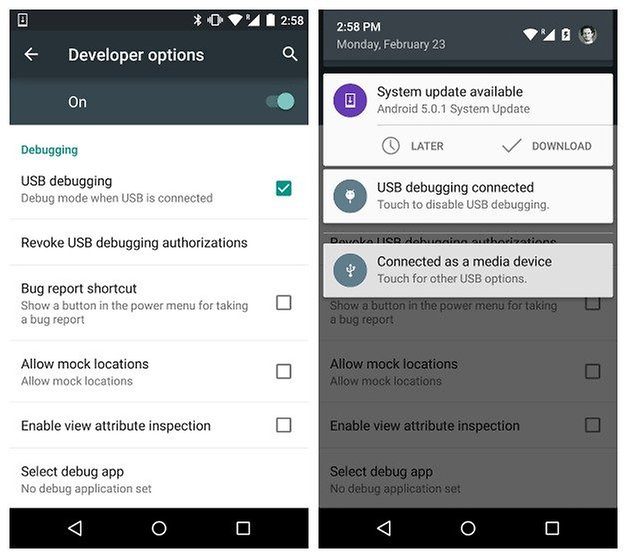Pada bulan September 2015 lalu, Google memperkenalkan dua perangkat Nexus yaitu Nexus 5X dan Nexus 6P. Menilik tahun-tahun sebelumnya, evolusi yang dihadirkan smartphone rancangan Google ini memang selalu membuat kejutan dan menarik untuk disimak. Dalam menghadirkan Nexus, Google selalu menggandeng manufaktur yang diharapkan mampu membawa smartphone mereka menjadi salah satu perangkat yang bisa diperhitungkan secara global. Berikut sejarah singkat perkembangan Nexus mulai dari awal kehadirannya hingga kini.
Seri pertama smartphone Nexus dibuat oleh HTC dengan sistem operasi Android 2.1 Eclair. Rancangannya agak mirip dengan HTC Desire yang hadir tidak lama setelah Nexus One. Penjualan awal Nexus One terbilang agak tersendat. Pada minggu pertamanya, produk ini hanya terjual sebanyak 20 ribu unit. Tapi, setelah sepuluh minggu, penjualannya meningkat dengan jumlah terjual sebanyak 135 ribu unit. Salah satu alasan tersendatnya penjualan generasi pertama Nexus ini akibat harganya yang saat itu terbilang tinggi (sekitar 450 euro). Strategi pemasaran yang buruk juga menjadi alasan lainnya.
Mungkin karena alasan penjualan pertama yang terbilang seret, Google tidak lagi menggandeng HTC untuk membuat Nexus generasi kedua. Kali ini, mereka beralih ke Samsung. Smartphone ini diumumkan oleh CEO Google, Eric Schmidt, di ajang Web 2.0 Summit 2010. Nexus S merupakan smartphone pertama Android yang mendukung penuh NFC dan Android Gingerbread. Sejak ini pula, jajaran smartphone Nexus tidak menyertakan selot micro-SD. Kekecewaan Google terhadap kinerja kartu micro-SD menjadi alasan kuat mengapa hingga kini Nexus tidak menyertakannya.
Dengan layar 4,65 inci, Galaxy Nexus banyak disukai pengguna karena ukurang tersebut terbilang cukup besar di zamannya. Menggunakan bahan polycarbonate, rancangan Nexus generasi ketiga ini terbilang cukup mewah dengan lekukan di tiap sisinya. Cover belakangnya bisa dilepas sehingga pengguna bisa mengakses baterai. Galaxi Nexus adalah smartphone pertama yang menggunakan Android 4.0 Ice Cream Sandwich dengan beberapa feature terbarunya, seperti perbaikan desain pada tema Holo, sistem font Roboto terbaru, dan perubahan tombol kombinasi untuk capture screenshoot. Galaxy Nexus juga merupakan smartphone terakhir hasil kerja sama Google Samsung.
Nexus 4 menandai kemitraan baru antara Google dan LG dalam menghadirkan smartphone Nexus. Nexus 4 juga bisa dibilang sebagai salah satu smartphone yang sangat penting karena merupakan yang pertama menggunakan stock Android 4.2 Jelly Bean yang terbukti memiliki kinerja lebih gesit dan efisien. Google juga mula menerapkan berbagai strategi baru seperti update berkala, penggunaan komponen kelas atas dan memberikan subsidi agar harganya menjadi lebih terjangkau dibandingkan sebelumnya. Dengan harga mulai dari US$299, harga Nexus 4 dua kali lebih murah dibandingkan iPhone ataupun samsung Galaxy.
Nexus 5 merupakan smartphone kedua buatan LG yang hadir didasari oleh kesuksesan LG G2 dipasaran. Dengan layar berukuran lima inci, Nexus 5 membawa perubahan khusus untuk Android, terutama menu transparan dan bar notifikasi yang hingga kini menjadi standar di Android versi terbaru. Nexus 5 juga sudah menggunakan Android 4.4 Kitkat. Kebijakan mengenai harga terjangkau yang diterapkan Google membuat Nexus 5 hadir pula dengan versi berkapasitas simpan 32 GB. Sayangnya kualitas kamera Nexus 5 cukup mengecewakan.
Nexus 6 menggunakan desain mirip dengan Motorola Moto X. Hadir dengan ukuran terbesar saat ini, yaitu 5,96 inci, ternyata malah menjadi bumerang bagi Nexus 6. Pasalnya, ukuran ini dianggap terlalu besar dan kurang nyaman digenggam dengan satu tangan. Padahal, layar tersebut hadir dengan teknologi QHD AMOLED display. Komponen lainnya juga tergolong kelas atas, contohnya chip quad-core Snapdragon 805, RAM 3 GB, baterai dengan kapasias 3.220 mAh dengan teknologi Qi wireless charging. Hadir dengan OS Android 5.0 Lollipop, Nexus 6 telah mendapatkan sertifikasi tahan air.
Diperkenalkan berbarengan di San Francisco pada September 2015, kedua smartphone ini dipasaran mulai November 2015. Nexus 5X yang dihadirkan LG diharapkan akan mengulang kesuksesan Nexus 5 pada tiga tahun yang lalu. Sementara Nexus 6P yang dibuat Huawei merupakan sekuel dari Nexus 6. Nexus 5X menggunakan layar 5.2 inci dengan resolusi Full-HD, sedangkan Nexus 6P hadir dengan layar 5,7 inci beresolusi QHD. Nexus 5X dibekali chip Snapdragon 808, sedangkan Nexus 6P menggunakan chip Snapdragon 810. Keduanya memiliki feature unggulan yang sama, yaitu mengadopsi Nexus Imprint yang merupakan teknologi sensor sidik jadi milik Google, dukungan porta USB Type-C, serta ditenagai Android 6.0 Marshmallow.
Sumber: Majalah infokomputer Edisi #11 November 2015 halaman 53